Xerox Phaser 8560 / 8860 - инструкции и руководства
МФУ Xerox Phaser 8560 / 8860 - инструкции пользователя по применению, эксплуатации и установке на русском языке читайте онлайн в формате pdf
Инструкции:
Инструкция по эксплуатации Xerox Phaser 8560 / 8860
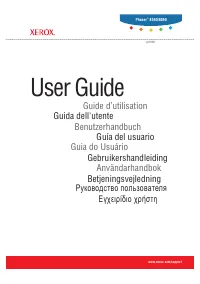
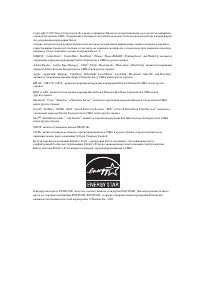
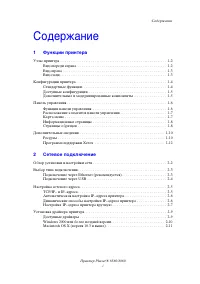
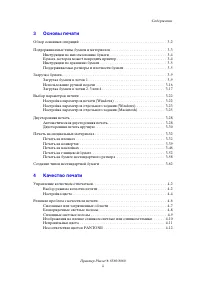
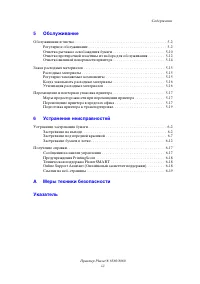
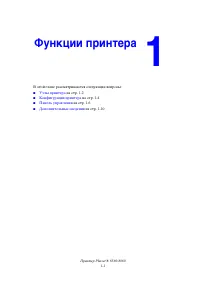
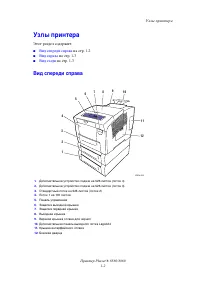
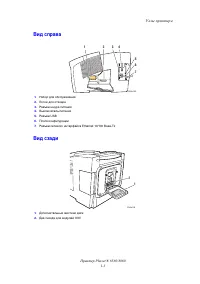
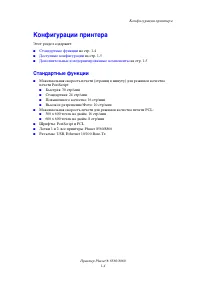

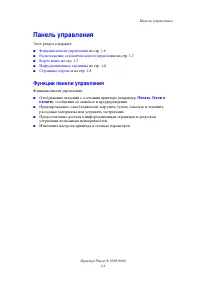
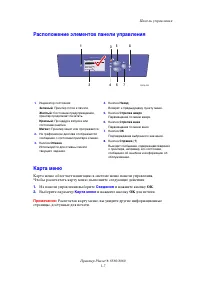

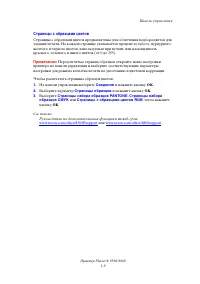
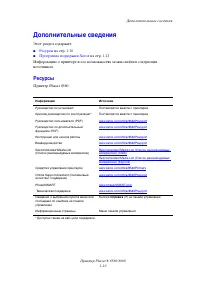
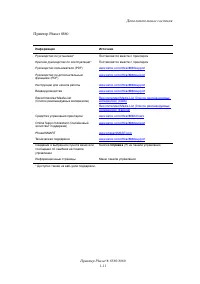
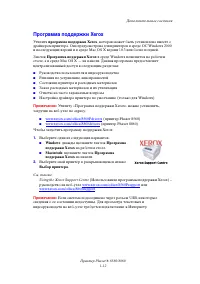

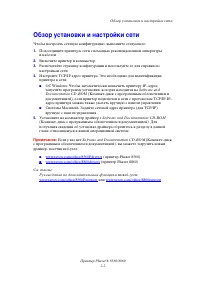
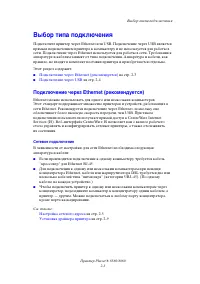
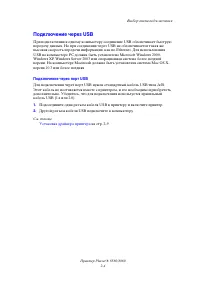

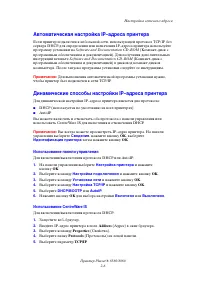

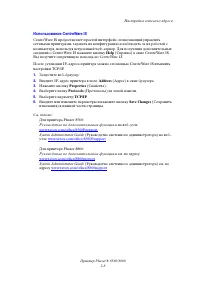

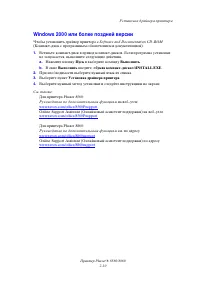

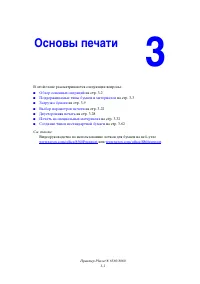
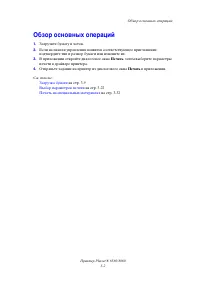
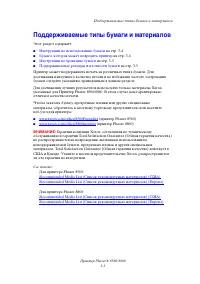
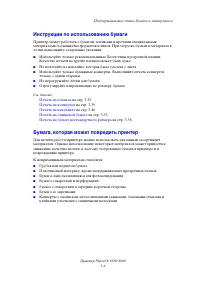
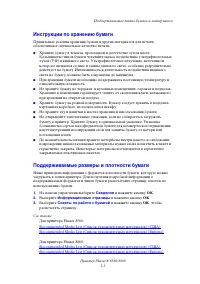
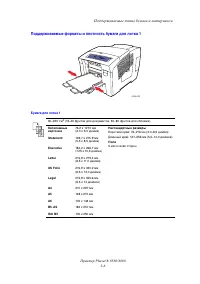
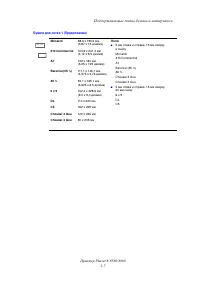
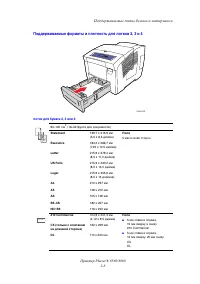

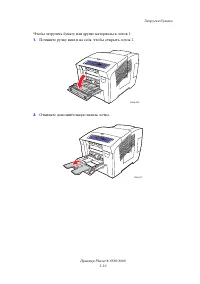
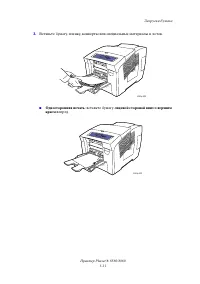
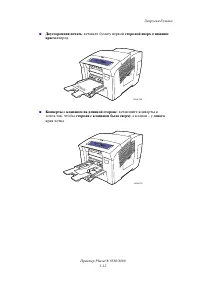
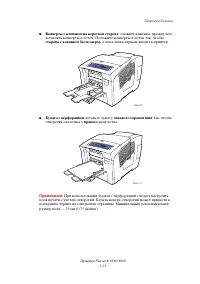
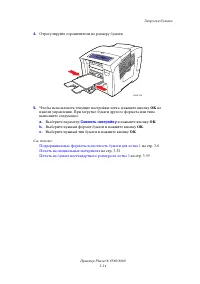

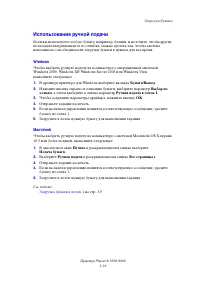
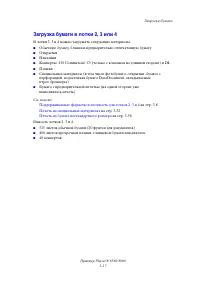
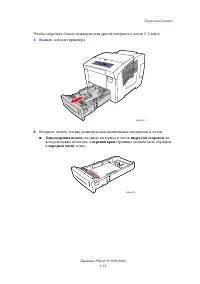
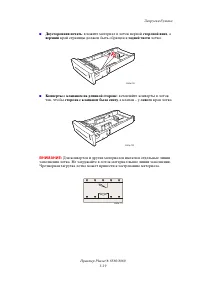
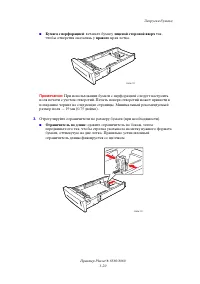
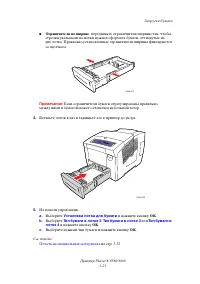
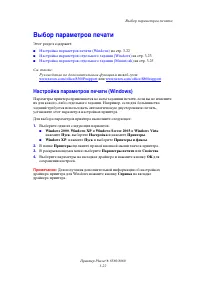
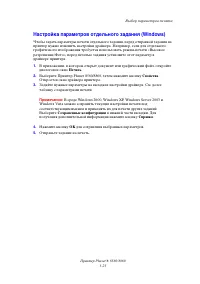
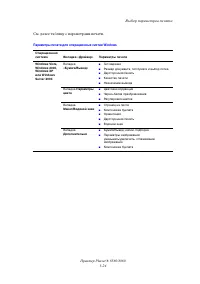
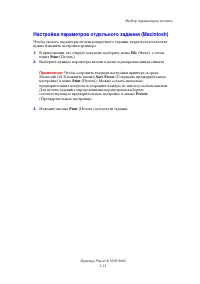
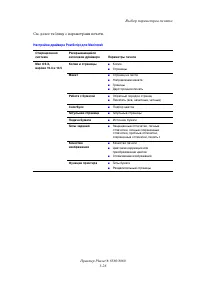
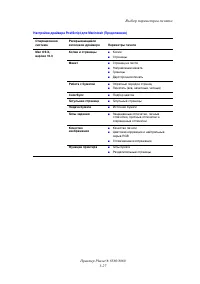

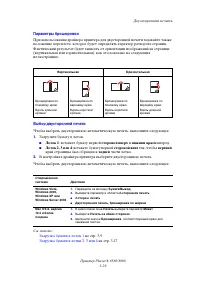

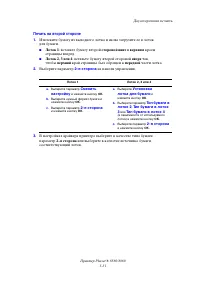
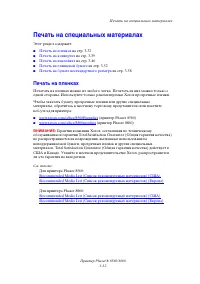
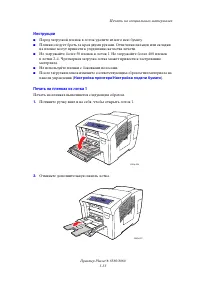
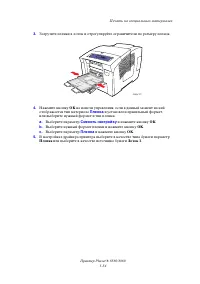
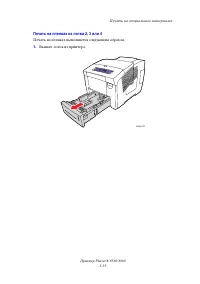

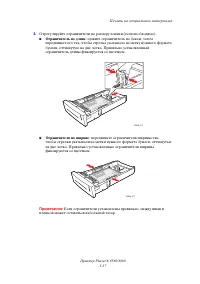
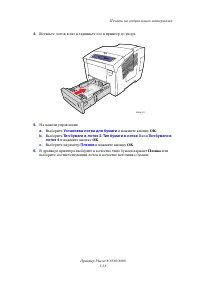
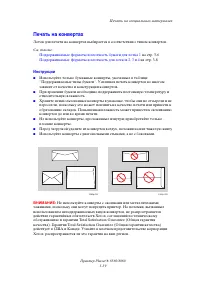
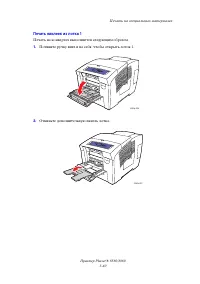
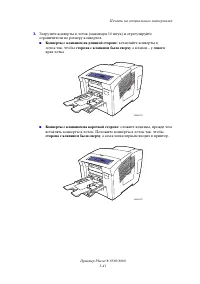
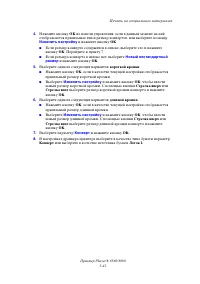
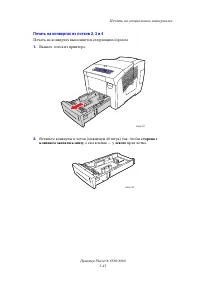
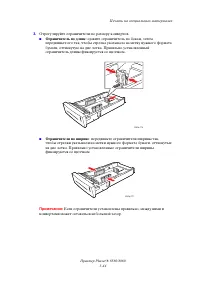
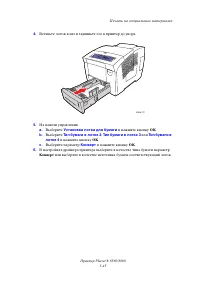

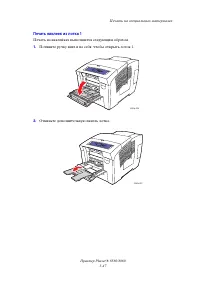
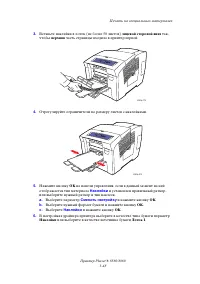
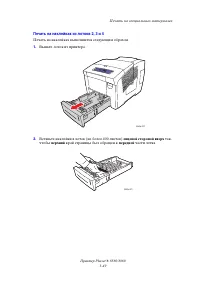
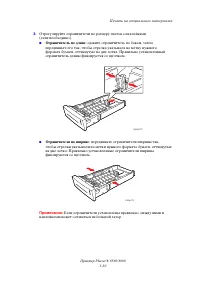
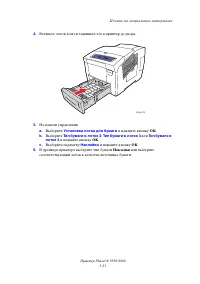
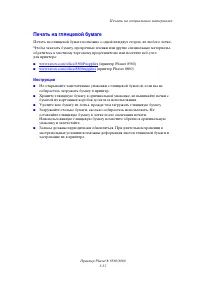
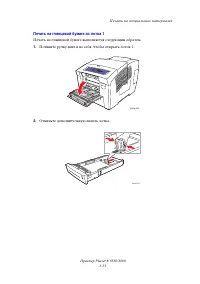
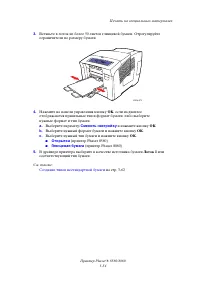
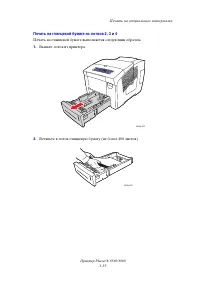
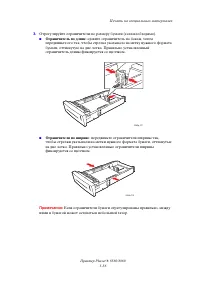
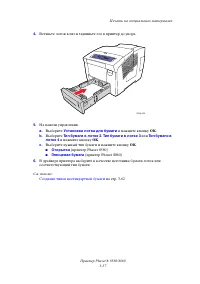
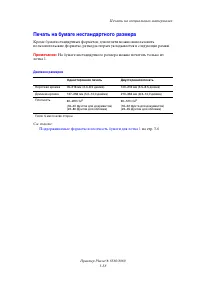
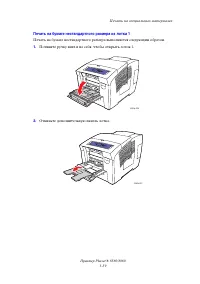
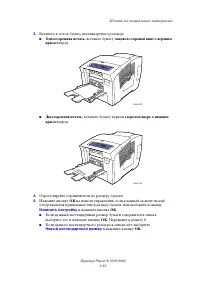
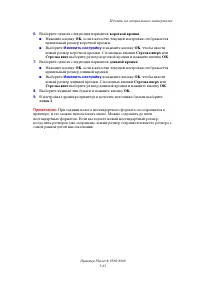
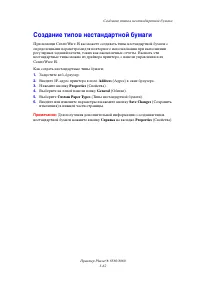


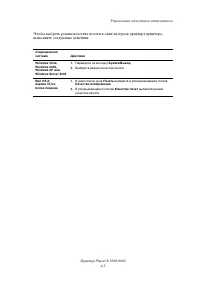
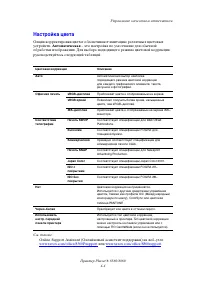
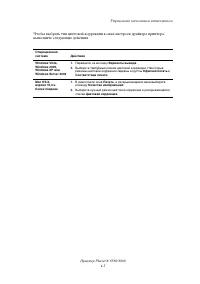
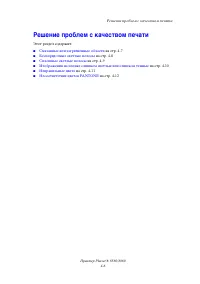
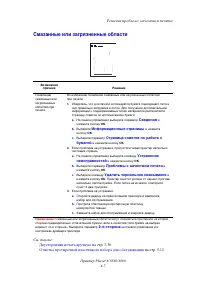
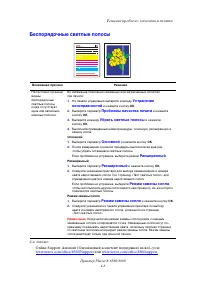
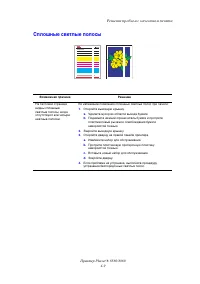

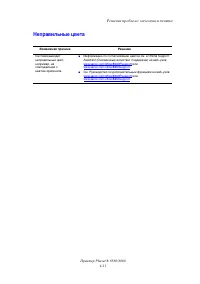

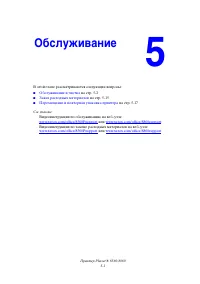


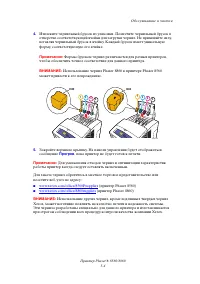

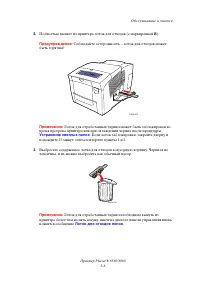
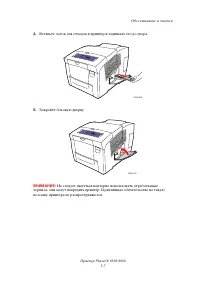
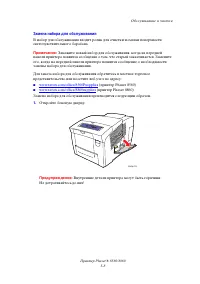
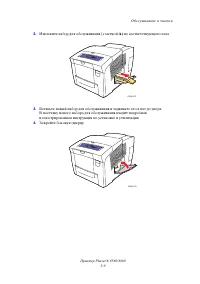
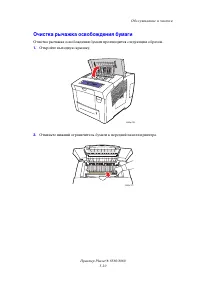
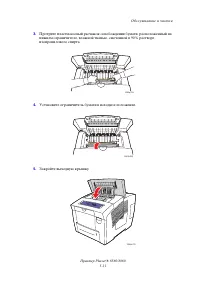

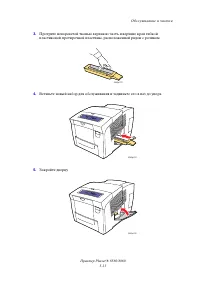
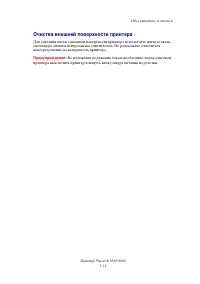
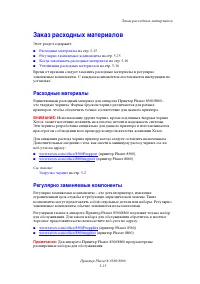

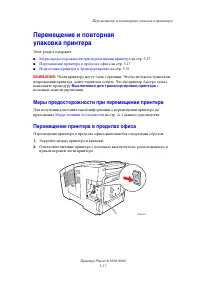
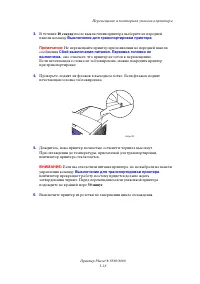

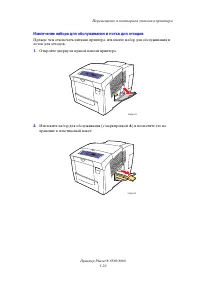
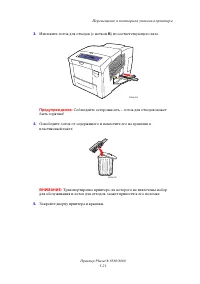
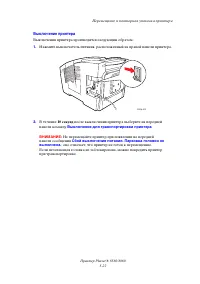
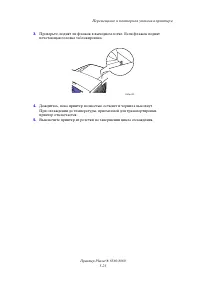
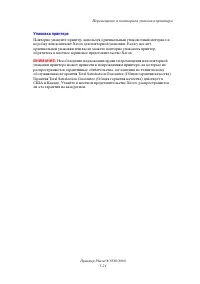


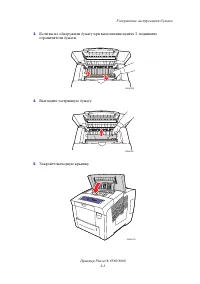
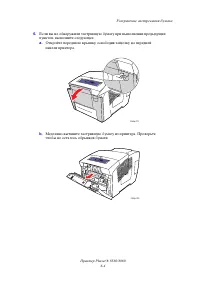
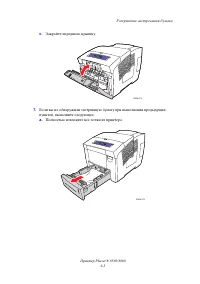
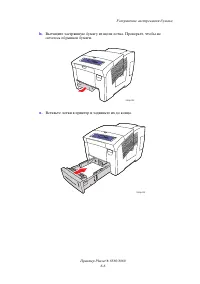
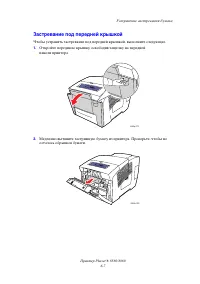
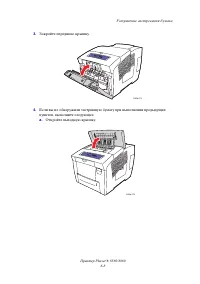
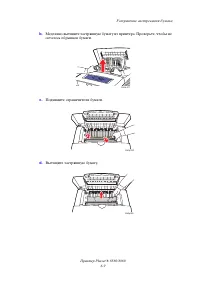

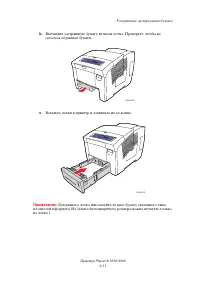
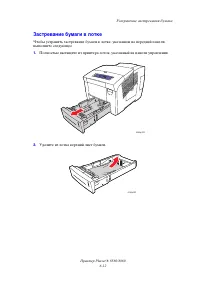
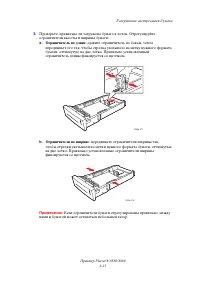
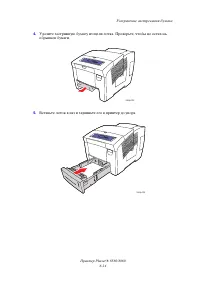
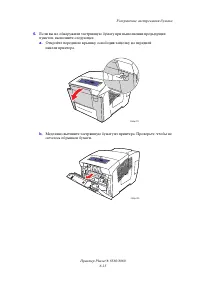
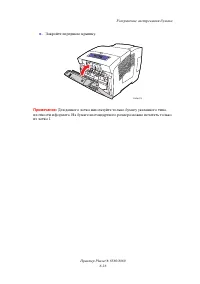

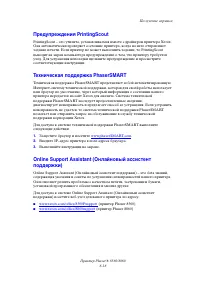
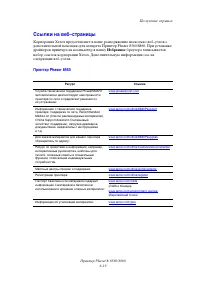
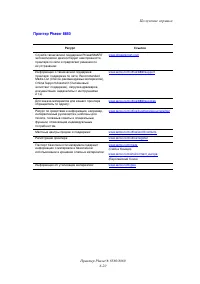


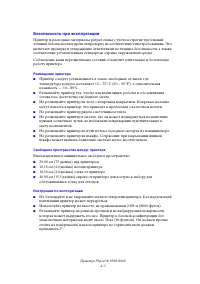
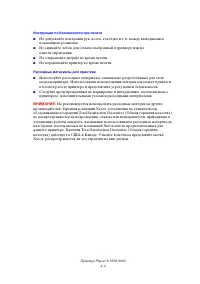
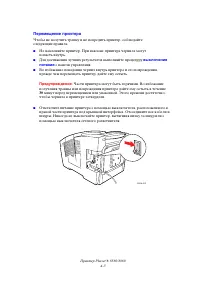
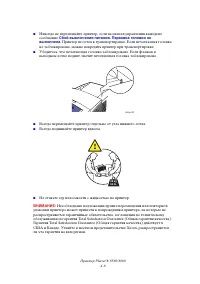
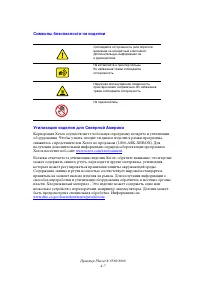
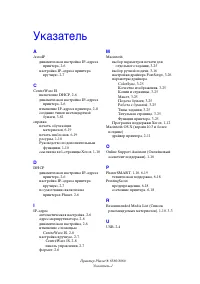
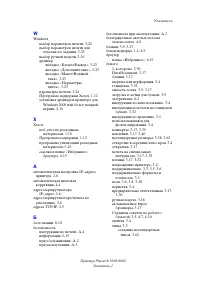
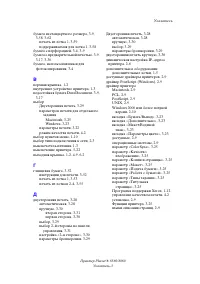
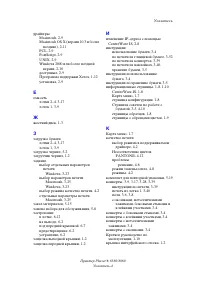
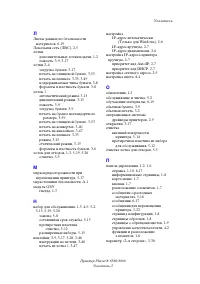
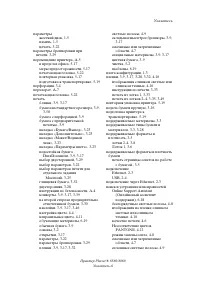
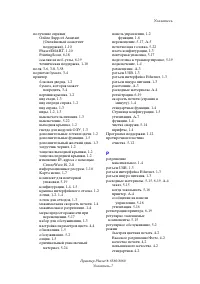

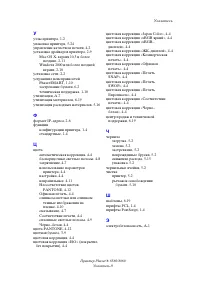
Краткое содержание
Содержание Пр нтер Phaser® 8560/8860 i Содержание 1 Функции принтера Узлы принтера . . . . . . . . . . . . . . . . . . . . . . . . . . . . . . . . . . . . . . . . . . . . . . . . . . . . . . . . . . 1-2 Вид спереди справа . . . . . . . . . . . . . . . . . . . . . . . . . . . . . . . . . . . . . . . ...
Содержание Пр нтер Phaser® 8560/8860 ii 3 Основы печати Обзор основных операций . . . . . . . . . . . . . . . . . . . . . . . . . . . . . . . . . . . . . . . . . . . . . . . 3-2 Поддерживаемые типы бумаги и материалов . . . . . . . . . . . . . . . . . . . . . . . . . . . . . . 3-3 Инструкции по испо...
Содержание Пр нтер Phaser® 8560/8860 iii 5 Обслуживание Обслуживание и чистка . . . . . . . . . . . . . . . . . . . . . . . . . . . . . . . . . . . . . . . . . . . . . . . . . . 5-2 Регулярное обслуживание . . . . . . . . . . . . . . . . . . . . . . . . . . . . . . . . . . . . . . . . . . 5-2Очистка...
Узлы принтера Пр нтер Phaser® 8560/8860 1-2 Узлы принтера Этот раздел содержит: ■ Вид спереди справа на стр. 1-2 ■ Вид справа на стр. 1-3 ■ Вид сзади на стр. 1-3 Вид спереди справа 1. Дополнительное устройство подачи на 525 листов (лоток 4) 2. Дополнительное устройство подачи на 525 листов (лоток 3)...
Узлы принтера Пр нтер Phaser® 8560/8860 1-3 Вид справа Вид сзади 1. Набор для обслуживания 2. Лоток для отходов 3. Разъем шнура питания 4. Выключатель питания 5. Разъем USB 6. Плата конфигурации 7. Разъем сетевого интерфейса Ethernet 10/100 Base-Tх 1. Дополнительный жесткий диск 2. Два гнезда для мо...
Конфигурации принтера Пр нтер Phaser® 8560/8860 1-4 Конфигурации принтера Этот раздел содержит: ■ Стандартные функции на стр. 1-4 ■ Доступные конфигурации на стр. 1-5 ■ Дополнительные и модернизированные компоненты на стр. 1-5 Стандартные функции ■ Максимальная скорость печати (страниц в минуту) для...
Конфигурации принтера Пр нтер Phaser® 8560/8860 1-5 Доступные конфигурации В следующих таблицах показаны возможные конфигурации принтера. Принтер Phaser 8560 Принтер Phaser 8860 Дополнительные и модернизированные компоненты Можно заказать дополнительные лотки, память и жесткий диск, если эти позиции...
Панель управления Пр нтер Phaser® 8560/8860 1-6 Панель управления Этот раздел содержит: ■ Функции панели управления на стр. 1-6 ■ Расположение элементов панели управления на стр. 1-7 ■ Карта меню на стр. 1-7 ■ Информационные страницы на стр. 1-8 ■ Страницы образцов на стр. 1-8 Функции панели управле...
Панель управления Пр нтер Phaser® 8560/8860 1-7 Расположение элементов панели управления Карта меню Карта меню облегчает навигацию в системе меню панели управления. Чтобы распечатать карту меню, выполните следующие действия: 1. На панели управления выберите Сведения и нажмите кнопку OK . 2. Выберите...
Панель управления Пр нтер Phaser® 8560/8860 1-8 Информационные страницы Принтер поставляется с набором информационных страниц, которые помогают добиться наилучших результатов печати. Доступ к этим страницам осуществляется с панели управления. Напечатайте карту меню, чтобы увидеть расположение информ...
Панель управления Пр нтер Phaser® 8560/8860 1-9 Страницы с образцами цветов Страницы с образцами цветов предназначены для облегчения подбора цветов для заданий печати. На каждой странице указывается процент голубого, пурпурного, желтого и черного цветов, используемых при печати, или насыщенность кра...
Дополнительные сведения Пр нтер Phaser® 8560/8860 1-10 Дополнительные сведения Этот раздел содержит: ■ Ресурсы на стр. 1-10 ■ Программа поддержки Xerox на стр. 1-12 Информацию о принтере и его возможностях можно найти в следующих источниках. Ресурсы Принтер Phaser 8560: Информация Источник Руководст...
Дополнительные сведения Пр нтер Phaser® 8560/8860 1-12 Программа поддержки Xerox Утилита программа поддержки Xerox , которая может быть установлена вместе с драйвером принтера. Она предусмотрена для принтеров в среде ОС Windows 20 00 и последующих версий и в среде Mac OS X версии 10.3 или более позд...
Обзор установки и настройки сети Пр нтер Phaser® 8560/8860 2-2 Обзор установки и настройки сети Чтобы настроить сетевую конфигурацию, выполните следующее: 1. Подсоедините принтер к сети с помощью рекомендованной аппаратуры и кабелей. 2. Включите принтер и компьютер. 3. Распечатайте страницу конфигур...
Выбор типа подключения Пр нтер Phaser® 8560/8860 2-3 Выбор типа подключения Подключите принтер через Ethernet или USB. Подключение через USB является прямым подключением принтера к компьютеру и не используется для работы в сети. Подключение через Ethernet используется для работы в сети. Требования к...
Выбор типа подключения Пр нтер Phaser® 8560/8860 2-4 Подключение через USB При подключении к одному компьютеру соединение USB обеспечивает быструю передачу данных. Но при соединении через USB не обеспечивается такая же высокая скорость передачи информации, как по Ethernet. Для использования USB на к...
Настройка сетевого адреса Пр нтер Phaser® 8560/8860 2-6 Автоматическая настройка IP–адреса принтера Если принтер подключен к небольшой сети, использующей протокол TCP/IP без сервера DHCP, для определения или назначения IP–адреса принтера используйте программу установки на Software and Documentation ...
Настройка сетевого адреса Пр нтер Phaser® 8560/8860 2-7 6. В разделе BOOTP/DHCP Settings (Параметры BOOTP/DHCP) выберите для параметра BOOTP/DHCP значение ON (Включено) или Off (Выключено). 7. Нажмите кнопку Save Changes (Сохранить изменения) в нижней части страницы. Настройка IP–адреса принтера вру...
Настройка сетевого адреса Пр нтер Phaser® 8560/8860 2-8 Использование CentreWare IS CentreWare IS предоставляет простой интерфейс, позволяющий управлять сетевыми принтерами, задавать их конфигурацию и наблюдать за их работой с компьютера, используя встроенный web–сервер. Для получения дополнительных...
Установка драйвера принтера Пр нтер Phaser® 8560/8860 2-9 Установка драйвера принтера Этот раздел содержит: ■ Доступные драйверы на стр. 2-9 ■ Windows 200 0 или более поздней версии на стр. 2-10 ■ Macintosh OS X (версия 10.3 и выше) на стр. 2-11 Доступные драйверы Доступ к специальным параметрам печ...
Установка драйвера принтера Пр нтер Phaser® 8560/8860 2-10 Windows 2000 или более поздней версии Чтобы установить драйвер принтера с Software and Documentation CD-ROM (Компакт–диск с программным обеспечением и документацией): 1. Вставьте компакт-диск в привод компакт-дисков. Если программа установки...
Обзор основных операций Пр нтер Phaser® 8560/8860 3-2 Обзор основных операций 1. Загрузите бумагу в лоток. 2. Если на панели управления появится соответствующее приглашение, подтвердите тип и размер бумаги или измените их. 3. В приложении откройте диалоговое окно Печать , затем выберите параметры пе...
Поддерживаемые типы бумаги и материалов Пр нтер Phaser® 8560/8860 3-3 Поддерживаемые типы бумаги и материалов Этот раздел содержит: ■ Инструкции по использованию бумаги на стр. 3-4 ■ Бумага, которая может повредить принтер на стр. 3-4 ■ Инструкции по хранению бумаги на стр. 3-5 ■ Поддерживаемые разм...
Поддерживаемые типы бумаги и материалов Пр нтер Phaser® 8560/8860 3-4 Инструкции по использованию бумаги Принтер может работать с бумагой, пленками и прочими специальными материалами большинства форматов и типов. При загрузке бумаги и материала в лотки выполняйте следующие указания: ■ Используйте то...
Поддерживаемые типы бумаги и материалов Пр нтер Phaser® 8560/8860 3-5 Инструкции по хранению бумаги Правильные условия хранения бумаги и других материалов для печати обеспечивают оптимальное качество печати. ■ Храните бумагу в темном, прохладном и достаточно сухом месте. Большинство типов бумаги чув...
Поддерживаемые типы бумаги и материалов Пр нтер Phaser® 8560/8860 3-6 Поддерживаемые форматы и плотность бумаги для лотка 1 Бумага для лотка 1 60–220 г/м 2 (16–40 фунтов для документов, 50–80 фунтов для обложек) Каталожные карточки 76,2 x 127,0 мм (3,0 x 5,0 дюйма) Нестандартные размеры Короткий кра...
Поддерживаемые типы бумаги и материалов Пр нтер Phaser® 8560/8860 3-8 Поддерживаемые форматы и плотность для лотков 2, 3 и 4 лоток для бумаги 2, 3 или 4 60–120 г/м 2 (16–32 фунта для документов) Statement 139,7 х 215,9 мм (5,5 x 8,5 дюйма) Поля 5 мм со всех сторон Executive 184,2 х 266,7 мм (7,25 x ...
Загрузка бумаги Пр нтер Phaser® 8560/8860 3-9 Загрузка бумаги Этот раздел содержит: ■ Загрузка бумаги в лоток 1 на стр. 3-9 ■ Использование ручной подачи на стр. 3-16 ■ Загрузка бумаги в лотки 2, 3 или 4 на стр. 3-17 Загрузка бумаги в лоток 1 В лоток 1 можно загружать самые разнообразные типы матери...
Загрузка бумаги Пр нтер Phaser® 8560/8860 3-11 3. Вставьте бумагу, пленку, конверты или специальные материалы в лоток. ■ Односторонняя печать : вставьте бумагу лицевой стороной вниз и верхним краем вперед. 8860p-090 8860p-009
Загрузка бумаги Пр нтер Phaser® 8560/8860 3-13 ■ Конверты с клапаном на короткой стороне : сложите клапаны, прежде чем вставлять конверты в лоток. Положите конверты в лоток так, чтобы сторона с клапаном была сверху , а сам клапан первым входил в принтер. ■ Бумага с перфорацией : вставьте бумагу лице...
Загрузка бумаги Пр нтер Phaser® 8560/8860 3-15 Режим лотка 1 Режим лотка 1 определяет правила подачи материала в принтере для лучшего соответствия типу вашего задания печати. Три режима определяют, как задаются размер и тип бумаги для лотка 1 и какой лоток используется, если вы не указали конкретног...
Загрузка бумаги Пр нтер Phaser® 8560/8860 3-16 Использование ручной подачи Если вы используете особую бумагу, например, бланки, и не хотите, чтобы другие пользователи применяли ее по ошибке, можно сделать так, чтобы система напоминала о необходимости загрузки бумаги в нужное для вас время. Windows Ч...
Загрузка бумаги Пр нтер Phaser® 8560/8860 3-17 Загрузка бумаги в лотки 2, 3 или 4 В лотки 2, 3 и 4 можно загружать следующие материалы: ■ Обычную бумагу, бланки и предварительно отпечатанную бумагу ■ Открытки ■ Наклейки ■ Конверты: #10 Commercial, C5 (только с клапаном на длинной стороне) и DL ■ Пле...
Загрузка бумаги Пр нтер Phaser® 8560/8860 3-18 Чтобы загрузить бумагу, конверты или другой материал в лоток 2, 3 или 4: 1. Выньте лоток из принтера. 2. Вставьте бумагу, пленку, конверты или специальные материалы в лоток. ■ Одностороння печать : вложите материал в лоток вверх той стороной , на которо...
Загрузка бумаги Пр нтер Phaser® 8560/8860 3-20 ■ Бумага с перфорацией : вставьте бумагу лицевой стороной вверх так, чтобы отверстия оказались у правого края лотка. Примечание: При использовании бумаги с перфорацией следует настроить поля печати с учетом отверстий. Печать поверх отверстий может приве...
Загрузка бумаги Пр нтер Phaser® 8560/8860 3-21 ■ Ограничители по ширине : передвиньте ограничители ширины так, чтобы стрелки указывали на метки нужного формата бумаги, оттиснутые на дне лотка. Правильно установленные ограничители ширины фиксируются со щелчком. Примечание: Если ограничители бумаги от...
Выбор параметров печати Пр нтер Phaser® 8560/8860 3-22 Выбор параметров печати Этот раздел содержит: ■ Настройка параметров печати (Windows) на стр. 3-22 ■ Настройка параметров отдельного задания (Windows) на стр. 3-23 ■ Настройка параметров отдельного задания (Macintosh) на стр. 3-25 См. также: Рук...
Выбор параметров печати Пр нтер Phaser® 8560/8860 3-25 Настройка параметров отдельного задания (Macintosh) Чтобы указать параметры печати конкретного задания, перед началом печати нужно изменить настройки драйвера. 1. В приложении, где открыт документ, выберите меню File (Файл), а затем пункт Print ...
Двусторонняя печать Пр нтер Phaser® 8560/8860 3-28 Двусторонняя печать Этот раздел содержит: ■ Автоматическая двусторонняя печать на стр. 3-28 ■ Двусторонняя печать вручную на стр. 3-30 См. также: Online Support Assistant (Онлайновый ассистент поддержки) на веб–узле www.xerox.com/office/8560Psupport...
Двусторонняя печать Пр нтер Phaser® 8560/8860 3-29 Параметры брошюровки При использовании драйвера принтера для двусторонней печати задавайте также положение переплета, которое будет определять характер разворота страниц. Фактический результат будет зависеть от ориентации изображений на странице (ве...
Двусторонняя печать Пр нтер Phaser® 8560/8860 3-30 Двусторонняя печать вручную Если выбранный тип бумаги имеет слишком малые размеры или слишком высокую плотность для автоматической двусторонней печати, можно выполнить печать на двух сторонах листа вручную. Принтер Phaser 8560N не поддерживает автом...
Печать на специальных материалах Пр нтер Phaser® 8560/8860 3-33 Инструкции ■ Перед загрузкой пленок в лоток удалите из него всю бумагу. ■ Пленки следует брать за края двумя руками. Отпечатки пальцев или складки на пленке могут привести к ухудшению качества печати. ■ Не загружайте более 50 пленок в л...
Печать на специальных материалах Пр нтер Phaser® 8560/8860 3-34 3. Загрузите пленки в лоток и отрегулируйте ограничители по размеру пленок. 4. Нажмите кнопку OK на панели управления, если в данный момент на ней отображается тип материала Пленка и установлен правильный формат, или выберите нужный фор...
Печать на специальных материалах Пр нтер Phaser® 8560/8860 3-35 Печать на пленках из лотка 2, 3 или 4 Печать на пленках выполняется следующим образом. 1. Выньте лоток из принтера. 8860p-002
Печать на специальных материалах Пр нтер Phaser® 8560/8860 3-39 Печать на конвертах Лоток для печати на конвертах выбирается в соответствии с типом конвертов. См. также: Поддерживаемые форматы и плотность бумаги для лотка 1 на стр. 3-6 Поддерживаемые форматы и плотность для лотков 2, 3 и 4 на стр. 3...
Печать на специальных материалах Пр нтер Phaser® 8560/8860 3-40 Печать наклеек из лотка 1 Печать на конвертах выполняется следующим образом. 1. Потяните ручку вниз и на себя, чтобы открыть лоток 1. 2. Откиньте дополнительную панель лотка. 8860p-006 8860p-007
Печать на специальных материалах Пр нтер Phaser® 8560/8860 3-41 3. Загрузите конверты в лоток (максимум 10 штук) и отрегулируйте ограничители по размеру конвертов. ■ Конверты с клапаном на длинной стороне : вставляйте конверты в лоток так, чтобы сторона с клапаном была сверху , а клапан – у левого к...
Печать на специальных материалах Пр нтер Phaser® 8560/8860 3-43 Печать на конвертах из лотков 2, 3 и 4 Печать на конвертах выполняется следующим образом. 1. Выньте лоток из принтера. 2. Вставьте конверты в лоток (максимум 40 штук) так, чтобы сторона с клапаном оказалась снизу , а сам клапан — у лево...
Печать на специальных материалах Пр нтер Phaser® 8560/8860 3-46 Печать на наклейках Печатать на наклейках можно из любого лотка. Чтобы заказать бумагу, прозрачные пленки или другие специальные материалы, обратитесь к местному торговому представителю или посетите веб-узел для принтера: ■ www.xerox.co...
Печать на специальных материалах Пр нтер Phaser® 8560/8860 3-48 3. Вставьте наклейки в лоток (не более 50 листов) лицевой стороной вниз так, чтобы верхняя часть страницы входила в принтер первой. 4. Отрегулируйте ограничители по размеру листов с наклейками. 5. Нажмите кнопку OK на панели управления,...
Печать на специальных материалах Пр нтер Phaser® 8560/8860 3-49 Печать на наклейках из лотков 2, 3 и 4 Печать на наклейках выполняется следующим образом. 1. Выньте лоток из принтера. 2. Вставьте наклейки в лоток (не более 40 0 листов) лицевой стороной вверх так, чтобы верхний край страницы был обращ...
Печать на специальных материалах Пр нтер Phaser® 8560/8860 3-52 Печать на глянцевой бумаге Печать на глянцевой бумаге возможна с одной или двух сторон, из любого лотка. Чтобы заказать бумагу, прозрачные пленки или другие специальные материалы, обратитесь к местному торговому представителю или посети...
Печать на специальных материалах Пр нтер Phaser® 8560/8860 3-53 Печать на глянцевой бумаге из лотка 1 Печать на глянцевой бумаге выполняется следующим образом. 1. Потяните ручку вниз и на себя, чтобы открыть лоток 1. 2. Откиньте дополнительную панель лотка. 8860p-006 8860p-107
Печать на специальных материалах Пр нтер Phaser® 8560/8860 3-55 Печать на глянцевой бумаге из лотков 2, 3 и 4 Печать на глянцевой бумаге выполняется следующим образом. 1. Выньте лоток из принтера. 2. Вставьте в лоток глянцевую бумагу (не более 40 0 листов). 8860p-002 8860p-003
Печать на специальных материалах Пр нтер Phaser® 8560/8860 3-58 Печать на бумаге нестандартного размера Кроме бумаги стандартных форматов, для печати можно использовать пользовательские форматы, размер которых укладывается в следующие рамки. Примечание: На бумаге нестандартного размера можно печатат...
Печать на специальных материалах Пр нтер Phaser® 8560/8860 3-59 Печать на бумаге нестандартного размера из лотка 1 Печать на бумаге нестандартного размера выполняется следующим образом. 1. Потяните ручку вниз и на себя, чтобы открыть лоток 1. 2. Откиньте дополнительную панель лотка. 8860p-006 8860p-...
Печать на специальных материалах Пр нтер Phaser® 8560/8860 3-60 3. Вставьте в лоток бумагу нестандартного размера: ■ Односторонняя печать : вставьте бумагу лицевой стороной вниз и верхним краем вперед. ■ Двусторонняя печать : вставьте бумагу первой стороной вверх и нижним краем вперед. 4. Отрегулиру...
Пр нтер Phaser® 8560/8860 4-1 В этой главе рассматриваются следующие вопросы: ■ Управление качеством отпечатков на стр. 4-2 ■ Решение проблем с качеством печати на стр. 4-6 Качество печати 4
Управление качеством отпечатков Пр нтер Phaser® 8560/8860 4-2 Управление качеством отпечатков Этот раздел содержит: ■ Выбор режима качества печати на стр. 4-2 ■ Настройка цвета на стр. 4-4 Режим качества печати и режим коррекции цвета обеспечивают непосредственное управление качеством отпечатков. Ре...
Управление качеством отпечатков Пр нтер Phaser® 8560/8860 4-4 Настройка цвета Опции корректировки цветаr обеспечивают имитацию различных цветовых устройств. Автоматическая – это настройка по умолчанию для обычной обработки изображения. Для выбора подходящего режима цветовой коррекции руководствуйтес...
Решение проблем с качеством печати Пр нтер Phaser® 8560/8860 4-6 Решение проблем с качеством печати Этот раздел содержит: ■ Смазанные или загрязненные области на стр. 4-7 ■ Беспорядочные светлые полосы на стр. 4-8 ■ Сплошные светлые полосы на стр. 4-9 ■ Изображения на пленке слишком светлые или слиш...
Решение проблем с качеством печати Пр нтер Phaser® 8560/8860 4-7 Смазанные или загрязненные области См. также: Двусторонняя печать вручную на стр. 3-30 Очистка протирочной пластины из набора для обслуживания на стр. 5-12 Возможная причина Решение Появление смазанных или загрязненных областей при печ...
Решение проблем с качеством печати Пр нтер Phaser® 8560/8860 4-8 Беспорядочные светлые полосы См. также: Online Support Assistant (Онлайновый ассистент поддержки) на веб–узле www.xerox.com/office/8560Psupport или www.xerox.com/office/8860support Возможная причина Решение На тестовой странице видны б...
Решение проблем с качеством печати Пр нтер Phaser® 8560/8860 4-9 Сплошные светлые полосы Возможная причина Решение На тестовой странице видны сплошные светлые полосы, когда отсутствуют все четыре цветные полоски. Во избежание появления сплошных светлых полос при печати: 1. Откройте выходную крышку. ...
Решение проблем с качеством печати Пр нтер Phaser® 8560/8860 4-11 Неправильные цвета Возможная причина Решение Система выводит неправильный цвет, например, не совпадающий с цветом оригинала. ■ Информацию по согласнованию цветов см. в Online Support Assistant (Онлайновый ассистент поддержки) на веб–у...
Решение проблем с качеством печати Пр нтер Phaser® 8560/8860 4-12 Несоответствие цветов PANTONE См. также: Руководство по дополнительным функциям на веб–узле www.xerox.com/office/8560Psupport или www.xerox.com/office/8860support Возможная причина Решение Цвета в напечатанном документе не совпадают с...
Обслуживание и чистка Пр нтер Phaser® 8560/8860 5-2 Обслуживание и чистка Этот раздел содержит: ■ Регулярное обслуживание на стр. 5-2 ■ Очистка рычажка освобождения бумаги на стр. 5-10 ■ Очистка протирочной пластины из набора для обслуживания на стр. 5-12 ■ Очистка внешней поверхности принтера на ст...
Обслуживание и чистка Пр нтер Phaser® 8560/8860 5-4 4. Извлеките чернильный брусок из упаковки. Поместите чернильный брусок в отверстие соответствующей ячейки для загрузки чернил. Не применяйте силу, вставляя чернильный брусок в ячейку. Каждый брусок имеет уникальную форму, соответствующую его ячейк...
Обслуживание и чистка Пр нтер Phaser® 8560/8860 5-5 Очистка лотка для отходов Очищать лоток для отходов следует тогда, когда на передней панели появляется сообщение, что лоток для отходов заполнен. Предупреждение: Внутренние детали принтера могут быть горячими. Не дотрагивайтесь до них! Очистка лотк...
Обслуживание и чистка Пр нтер Phaser® 8560/8860 5-6 2. Полностью выньте из принтера лоток для отходов (с маркировкой B ). Предупреждение: Соблюдайте осторожность – лоток для отходов может быть горячим! Примечание: Лоток для отработанных чернил может быть заблокирован во время прогрева принтера или п...
Обслуживание и чистка Пр нтер Phaser® 8560/8860 5-8 Замена набора для обслуживания В набор для обслуживания входит ролик для очистки и смазки поверхности светочувствительного барабана. Примечание: Закажите новый набор для обслуживания, когда на передней панели принтера появится сообщение о том, что ...
Обслуживание и чистка Пр нтер Phaser® 8560/8860 5-10 Очистка рычажка освобождения бумаги Очистка рычажка освобождения бумаги производится следующим образом. 1. Откройте выходную крышку. 2. Откиньте нижний ограничитель бумаги к передней панели принтера. 8860p-096 8860p-121
Обслуживание и чистка Пр нтер Phaser® 8560/8860 5-14 Очистка внешней поверхности принтера Для удаления пятен с внешней поверхности принтера используйте мягкую ткань, смоченную мягким нейтральным очистителем. Не распыляйте очиститель непосредственно на поверхность принтера. Предупреждение: Во избежан...
Заказ расходных материалов Пр нтер Phaser® 8560/8860 5-15 Заказ расходных материалов Этот раздел содержит: ■ Расходные материалы на стр. 5-15 ■ Регулярно заменяемые компоненты на стр. 5-15 ■ Когда заказывать расходные материалы на стр. 5-16 ■ Утилизация расходных материалов на стр. 5-16 Время от вре...
Заказ расходных материалов Пр нтер Phaser® 8560/8860 5-16 Определить оставшийся срок службы и дату установки набора для обслуживания можно следующим образом. 1. На панели управления выберите параметр Сведения и нажмите кнопку OK . 2. Выберите параметр Сведения о материалах и нажмите кнопку OK . 3. В...
Перемещение и повторная упаковка принтера Пр нтер Phaser® 8560/8860 5-17 Перемещение и повторная упаковка принтера Этот раздел содержит: ■ Меры предосторожности при перемещении принтера на стр. 5-17 ■ Перемещение принтера в пределах офиса на стр. 5-17 ■ Подготовка принтера к транспортировке на стр. ...
Перемещение и повторная упаковка принтера Пр нтер Phaser® 8560/8860 5-19 7. Поднимать принтер следует за ручки, расположенные по бокам. Всегда перемещайте принтер отдельно от устройства подачи на 525 листов. Подготовка принтера к транспортировке Перед транспортировкой принтера необходимо выполнить с...
Перемещение и повторная упаковка принтера Пр нтер Phaser® 8560/8860 5-20 Извлечение набора для обслуживания и лотка для отходов Прежде чем отключать питание принтера, извлеките набор для обслуживания и лоток для отходов. 1. Откройте дверцу на правой панели принтера. 2. Извлеките набор для обслуживан...
Перемещение и повторная упаковка принтера Пр нтер Phaser® 8560/8860 5-22 Выключение принтера Выключения принтера производится следующим образом. 1. Нажмите выключатель питания, расположенный на правой панели принтера. 2. В течение 10 секунд после выключения принтера выберите на передней панели коман...
Перемещение и повторная упаковка принтера Пр нтер Phaser® 8560/8860 5-24 Упаковка принтера Повторно упакуйте принтер, используя оригинальный упаковочный материал и коробку или комплект Xerox для повторной упаковки. Если у вас нет оригинальной упаковки или вы не можете повторно упаковать принтер, обр...
Устранение застревания бумаги Пр нтер Phaser® 8560/8860 6-2 Устранение застревания бумаги Этот раздел содержит: ■ Застревание на выходе на стр. 6-2 ■ Застревание под передней крышкой на стр. 6-7 ■ Застревание бумаги в лотке на стр. 6-12 См. также: Меры техники безопасности на стр. A-1 Застревание на...
Устранение застревания бумаги Пр нтер Phaser® 8560/8860 6-7 Застревание под передней крышкой Чтобы устранить застревание под передней крышкой, выполните следующее. 1. Откройте переднюю крышку, освободив защелку на передней панели принтера. 2. Медленно вытяните застрявшую бумагу из принтера. Проверьт...
Устранение застревания бумаги Пр нтер Phaser® 8560/8860 6-12 Застревание бумаги в лотке Чтобы устранить застревание бумаги в лотке, указанном на передней панели, выполните следующее. 1. Полностью вытащите из принтера лоток, указанный на панели управления. 2. Удалите из лотка верхний лист бумаги. 886...
Получение справки Пр нтер Phaser® 8560/8860 6-17 Получение справки Этот раздел содержит: ■ Сообщения на панели управления на стр. 6-17 ■ Предупреждения PrintingScout на стр. 6-18 ■ Техническая поддержка PhaserSMART на стр. 6-18 ■ Online Support Assistant (Онлайновый ассистент поддержки) на стр. 6-18...
Получение справки Пр нтер Phaser® 8560/8860 6-18 Предупреждения PrintingScout PrintingScout – это утилита, устанавливаемая вместе с драйвером принтера Xerox. Она автоматически проверяет состояние принтера, когда на него отправляют задание печати. Если принтер не может выполнить задание, то PrintingS...
Получение справки Пр нтер Phaser® 8560/8860 6-19 Ссылки на веб–страницы Корпорация Xerox предоставляет в ваше распоряжение несколько веб–узлов с дополнительной помощью для аппарата Принтер Phaser 8560/8860. При установке драйверов принтера на компьютер в папку Избранное браузера записывается набор с...
Пр нтер Phaser® 8560/8860 A-1 Ваш принтер и рекомендуемые расходные материалы разработаны с учетом строгих требований техники безопасности и прошли проверку на соответствие этим требованиям. Точное соблюдение следующих условий обеспечит длительную безопасную работу принтера. Электробезопасность ■ Ис...
Пр нтер Phaser® 8560/8860 A-2 В случае возникновения необычного шума или запаха: 1. Немедленно выключите принтер. 2. Выньте вилку шнура питания из розетки. 3. Для устранения неполадок вызовите уполномоченного представителя по обслуживанию. Шнур питания подключается через розетку на задней панели при...
Пр нтер Phaser® 8560/8860 A-3 Безопасность при эксплуатации Принтер и расходные материалы разработаны с учетом строгих требований техники безопасности и прошли проверку на соответствие этим требованиям. Это включает проверку и утверждение агентствами по технике безопасности, а также соответствие уст...
Пр нтер Phaser® 8560/8860 A-5 Перемещение принтера Чтобы не получить травму и не повредить принтер, соблюдайте следующие правила. ■ Не наклоняйте принтер. При наклоне принтера чернила могут попасть внутрь. ■ Для достижения лучших результатов выполняйте процедуру выключения питания с панели управлени...
Пр нтер Phaser® 8560/8860 A-6 ■ Никогда не перемещайте принтер, если на панели управления выведено сообщение Сбой выключения питания. Парковка головки не выполнена . Принтер не готов к транспортировке. Если печатающая головка не заблокирована, можно повредить принтер при транспортировке. ■ Убедитесь...
Пр нтер Phaser® 8560/8860 A-7 Символы безопасности на изделии Утилизация изделия для Северной Америки Корпорация Xerox осуществляет глобальную программу возврата и утилизации оборудования. Чтобы узнать, входит ли данное изделие в рамки программы, свяжитесь с представителем Xerox по продажам (1-80 0-...
Пр нтер Phaser® 8560/8860 У а ате ь -1 Указатель A AutoIP динамическая настройка IP–адреса принтера, 2-6 настройка IP–адреса принтера вручную, 2-7 C CentreWare IS включение DHCP, 2-6динамическая настройка IP–адреса принтера, 2-6 изменение IP–адреса принтера, 2-8создание типов нестандартной бумаги, 3...
Xerox МФУ Инструкции
-
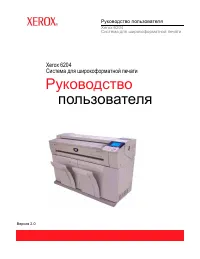 Xerox 6204
Инструкция по эксплуатации
Xerox 6204
Инструкция по эксплуатации
-
 Xerox B225
Инструкция по эксплуатации
Xerox B225
Инструкция по эксплуатации
-
 Xerox B225V
Инструкция по эксплуатации
Xerox B225V
Инструкция по эксплуатации
-
 Xerox B235
Инструкция по эксплуатации
Xerox B235
Инструкция по эксплуатации
-
 Xerox B235V
Инструкция по эксплуатации
Xerox B235V
Инструкция по эксплуатации
-
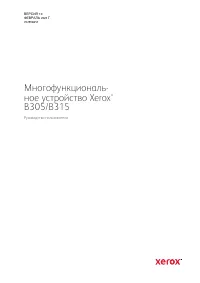 Xerox B305
Инструкция по эксплуатации
Xerox B305
Инструкция по эксплуатации
-
 Xerox B305V_DNI
Инструкция по эксплуатации
Xerox B305V_DNI
Инструкция по эксплуатации
-
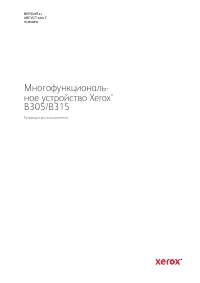 Xerox B315
Инструкция по эксплуатации
Xerox B315
Инструкция по эксплуатации
-
 Xerox C315
Инструкция по эксплуатации
Xerox C315
Инструкция по эксплуатации
-
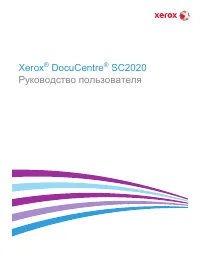 Xerox DC SC2020
Инструкция по эксплуатации
Xerox DC SC2020
Инструкция по эксплуатации
-
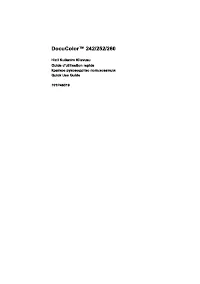 Xerox DocuColor 242 / 252 / 260
Инструкция по эксплуатации
Xerox DocuColor 242 / 252 / 260
Инструкция по эксплуатации
-
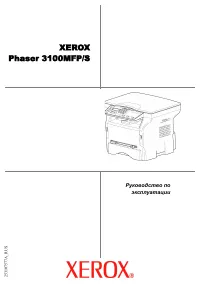 Xerox Phaser 3100MFP_S
Инструкция по эксплуатации
Xerox Phaser 3100MFP_S
Инструкция по эксплуатации
-
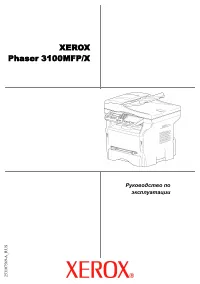 Xerox Phaser 3100MFP_X
Инструкция по эксплуатации
Xerox Phaser 3100MFP_X
Инструкция по эксплуатации
-
 Xerox Phaser 3200MFP
Инструкция по эксплуатации
Xerox Phaser 3200MFP
Инструкция по эксплуатации
-
 Xerox Phaser 3300MFP
Инструкция по эксплуатации
Xerox Phaser 3300MFP
Инструкция по эксплуатации
-
 Xerox Phaser 6110MFP
Инструкция по эксплуатации
Xerox Phaser 6110MFP
Инструкция по эксплуатации
-
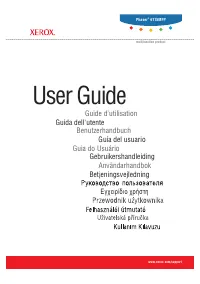 Xerox Phaser 6115MFP
Инструкция по эксплуатации
Xerox Phaser 6115MFP
Инструкция по эксплуатации
-
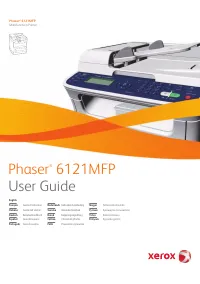 Xerox Phaser 6121MFP
Инструкция по эксплуатации
Xerox Phaser 6121MFP
Инструкция по эксплуатации
-
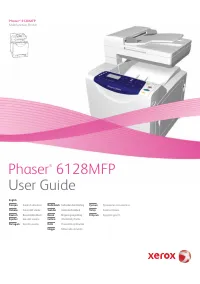 Xerox Phaser 6128MFP
Инструкция по эксплуатации
Xerox Phaser 6128MFP
Инструкция по эксплуатации
-
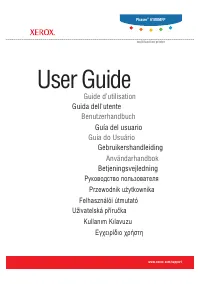 Xerox Phaser 6180MFP
Инструкция по эксплуатации
Xerox Phaser 6180MFP
Инструкция по эксплуатации